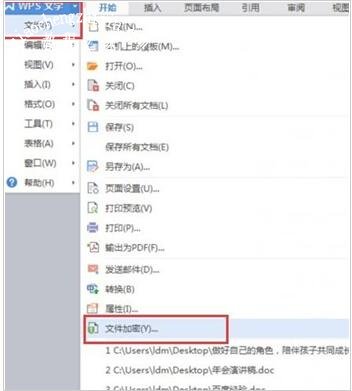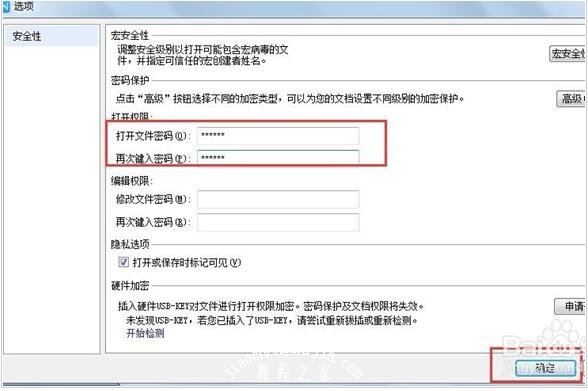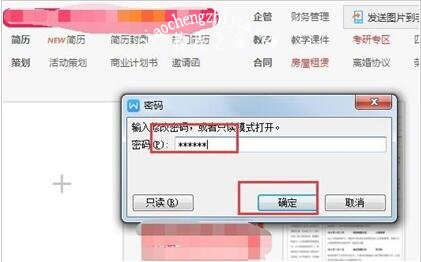在wps制作文件时,有时候我们需要中途离开,但是担心其他用户不小心操作导致文件丢失,那么我们可以设置wps文件密码,这样就可以避免了,那么怎么将wps文件设置密码呢?其实设置方法非常简单,下面教程之家网为大家带来wps文件密码设置和取消的步骤方法,不会设置的朋友可以参考下面教程学习下设置步骤。
设置密码
1、首先我们启动电脑上的其中一篇wps文档,然后点击“wps文件”,会出现一个下拉菜单。在下拉菜单中选择“文件”这个选项,然后在新的下拉菜单可以看到“文件加密”的选项。
2、点击了“文件加密”选项后会弹出一个新的对话框,此时在这个对话框中输入“打开文件密码”以及“再次键入密码”,注意密码必须统一一致,然后点击确定就可以了。
3、wps文件打开的密码设置好之后,我们需要关闭文档。此时在关闭文档前,应该先进行文件保存,具体文档保存的方法如下图所示。待保存成功了,然后再退出这个文档。
4、当我们想把刚才加密过的wps文档打开的话,我们点击该文档,然后就会弹出如下所示的页面,此时键入刚才我们设置的那个密码,然后点击确定,就可以成功打开了。
5、当然,如果你想让这个文档的密码安全度更高的话,此时还可以再多设置一个共享文件密码。就是按照刚才的步骤打开文件加密的页面,然后再输入“修改文件密码”和“再次键入密码”这俩个选项,然后点击确定即可。在这里输入的修改文件密码可跟第一次输入的打开文件密码一致,也可以是不一致的。
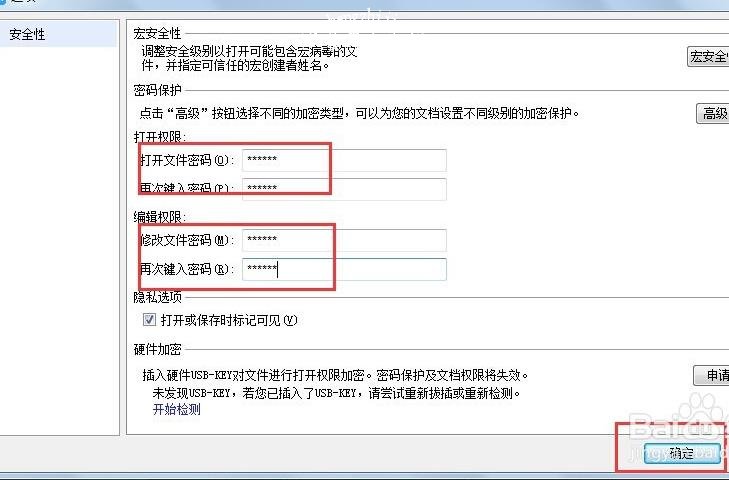
6、当我们点击确定后,退出文档前,记得也要保存一下。然后再打开刚才的文档,我们就知道除了要输入第一次所说的打开密码,还要再输入另外一个修改密码,如果不输入这个修改密码的话,文件只能以“只读”的方式打开,而没办法进行修改哟。
取消密码
1、如果你想把设置的密码都撤掉的话,此时可以打开wps文档,然后点击“文件加密”选项,进入安全性设置页面,此时把之前设置的密码全部去掉,然后点击“确定”,就可以将密码成功撤掉,将文档公开了。
关于wps文件密码设置和取消的步骤方法就分享到这了,希望可以为大家带来帮助,如果你还想学习更多关于WPS的使用技巧,可以进入教程之家网学习下。
相关内容推荐: